CMD peut faciliter le processus d'activation/désactivation du stockage réservé
- Le stockage réservé est une partie du disque dur interne qui stocke les fichiers système, les fichiers temporaires et le cache.
- Notez qu'il garantit que Windows 11 peut être mis à jour et exécuter ses fonctionnalités de manière optimale.
- Le stockage réservé peut être activé ou désactivé à l'aide de l'invite de commande Windows.
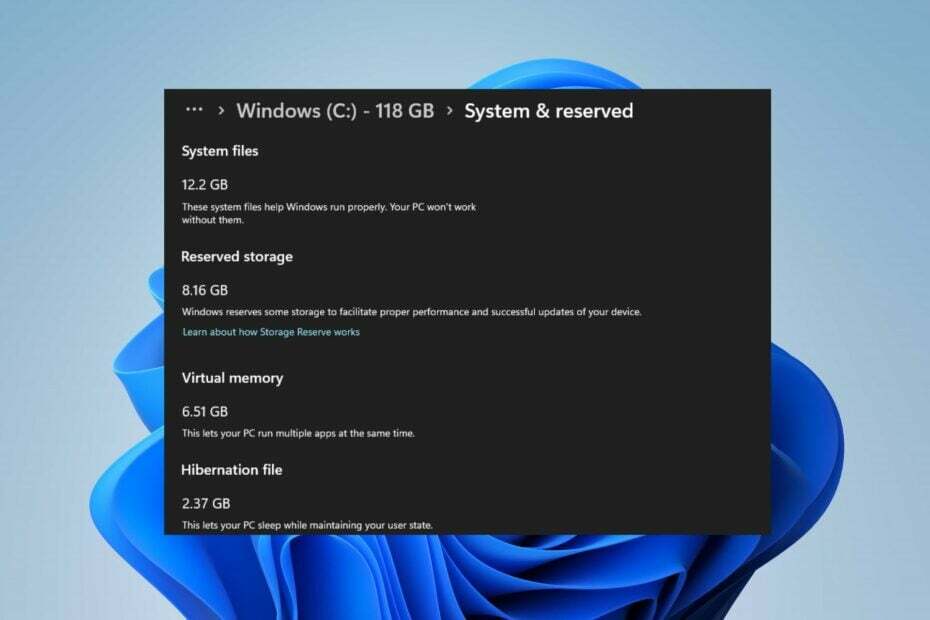
XINSTALLER EN CLIQUANT SUR LE FICHIER DE TÉLÉCHARGEMENT
Ce logiciel réparera les erreurs informatiques courantes, vous protégera contre la perte de fichiers, les logiciels malveillants, les pannes matérielles et optimisera votre PC pour des performances maximales. Résolvez les problèmes de PC et supprimez les virus maintenant en 3 étapes faciles :
- Télécharger l'outil de réparation Restoro PC qui vient avec des technologies brevetées (brevet disponible ici).
- Cliquez sur Lancer l'analyse pour trouver les problèmes Windows qui pourraient causer des problèmes au PC.
- Cliquez sur Tout réparer pour résoudre les problèmes affectant la sécurité et les performances de votre ordinateur.
- Restoro a été téléchargé par 0 lecteurs ce mois-ci.
Le stockage réservé garantit que Windows 11 peut être mis à jour et exécuté de manière optimale sans manquer d'espace disque pour les tâches essentielles. Vous pouvez activer ou désactiver le stockage réservé à l'aide de l'utilitaire de ligne de commande.
Aussi, vous pouvez découvrir comment désactiver l'historique des activités et protéger votre vie privée sur Windows.
Qu'est-ce que le stockage réservé sur Windows 11 ?
Le stockage réservé est une fonctionnalité de Windows 11 qui réserve une partie de la capacité de stockage d'un appareil pour les mises à jour du système et des applications, les caches système et les fichiers temporaires.
La quantité de stockage réservé varie en fonction de la configuration de l'appareil et peut aller de plusieurs gigaoctets à plus de 7 Go, selon la taille du disque dur.
De plus, le stockage réservé est automatiquement géré par Windows 11, les utilisateurs n'ont donc pas à se soucier de libérer de l'espace ou gérer le stockage manuellement. Le stockage réservé garantit que le système et les applications disposent de suffisamment d'espace pour fonctionner correctement, même lorsque l'appareil manque de stockage.
Comment activer ou désactiver le stockage réservé sur Windows 11 ?
1. Comment afficher le stockage réservé sur votre appareil
Conseil
Avant de procéder à toute étape pour activer ou désactiver le stockage réservé sur votre PC, vous devez vérifier si le stockage est activé. Par conséquent, suivez les étapes pour afficher le stockage réservé sur votre ordinateur.
- appuie sur le les fenêtres + je clé pour ouvrir Paramètres Windows application.
- Sélectionnez le Système onglet dans les paramètres et cliquez sur Stockage de la barre latérale droite.
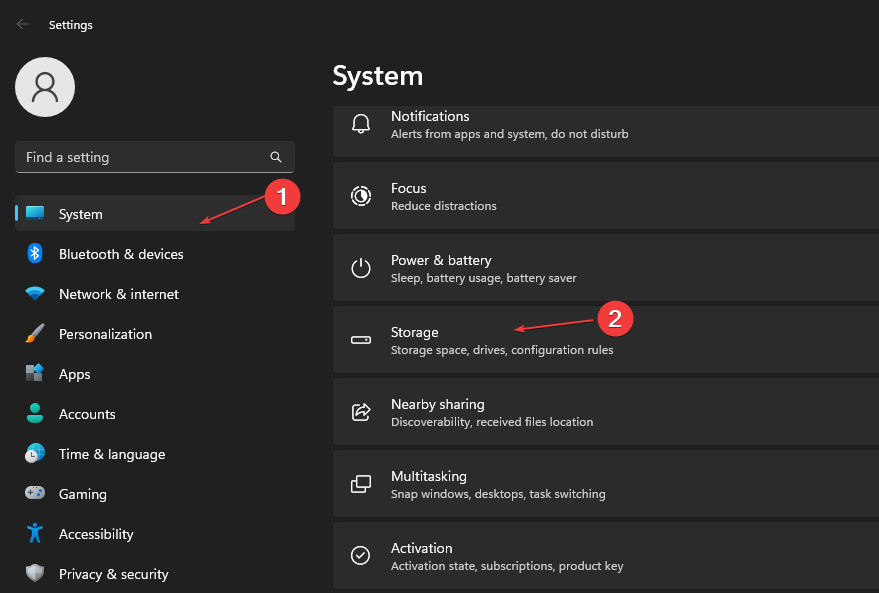
- Faites défiler et sélectionnez le Stockage avancé paramètres. Clique sur le Stockage utilisé sur d'autres disques pour afficher les disques de stockage sur votre PC.
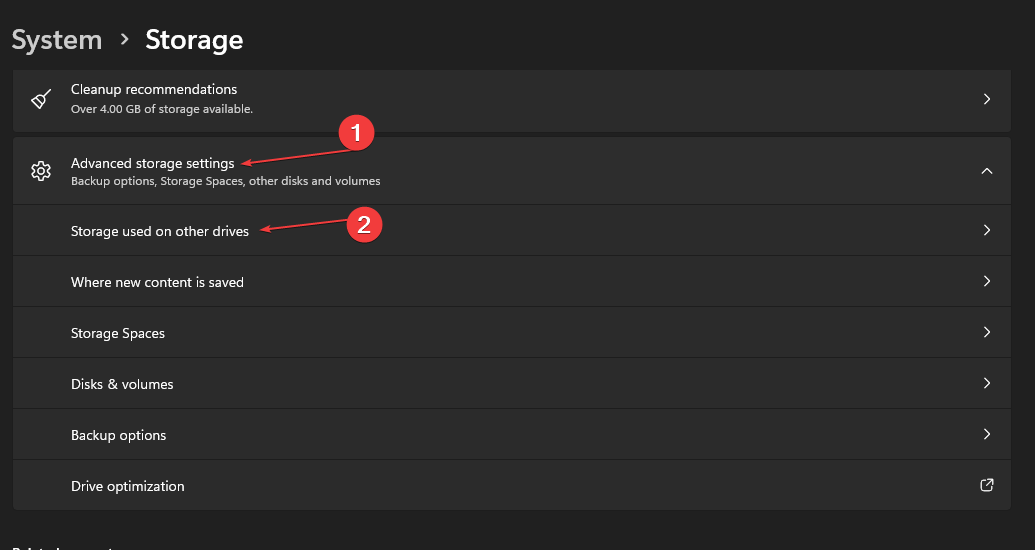
- Sélectionnez le lecteur C de la liste.
- Sélectionnez le Système réservé pour voir votre capacité de stockage réservée.
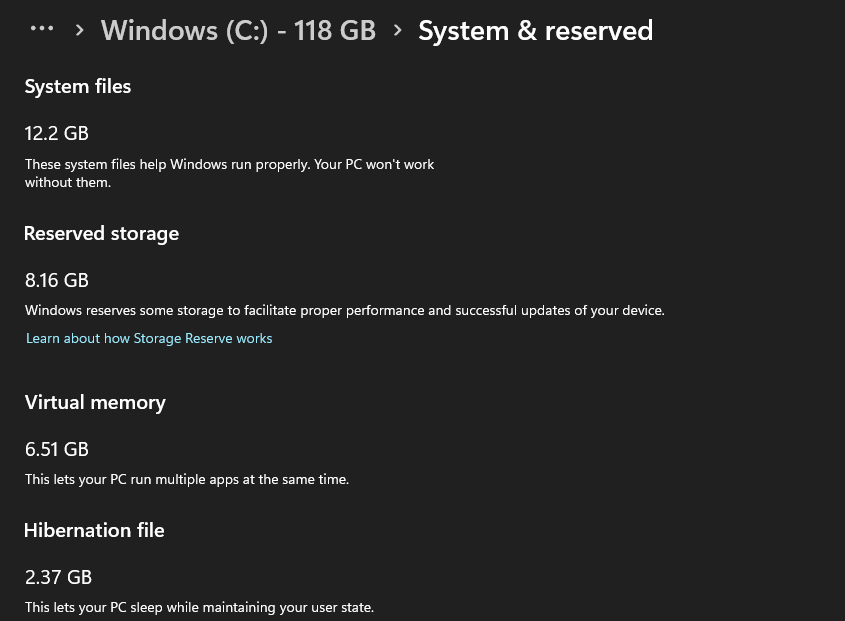
La capacité de stockage réservée varie sur chaque périphérique en fonction de la taille du disque dur. Si le stockage réservé est intact, suivez les étapes ci-dessous pour l'activer ou le désactiver.
2. Comment désactiver et activer le stockage réservé
- Faites un clic gauche sur le Commencer bouton, tapez Invite de commandes, et cliquez sur le Exécuter en tant qu'administrateur option.
- Cliquez sur Oui sur le Contrôle de compte d'utilisateur (UAC) rapide.
- Tapez les lignes de commandes suivantes et appuyez sur Entrer pour les lancer:
DISM /En ligne /Set-ReservedStorageState /State: Désactivé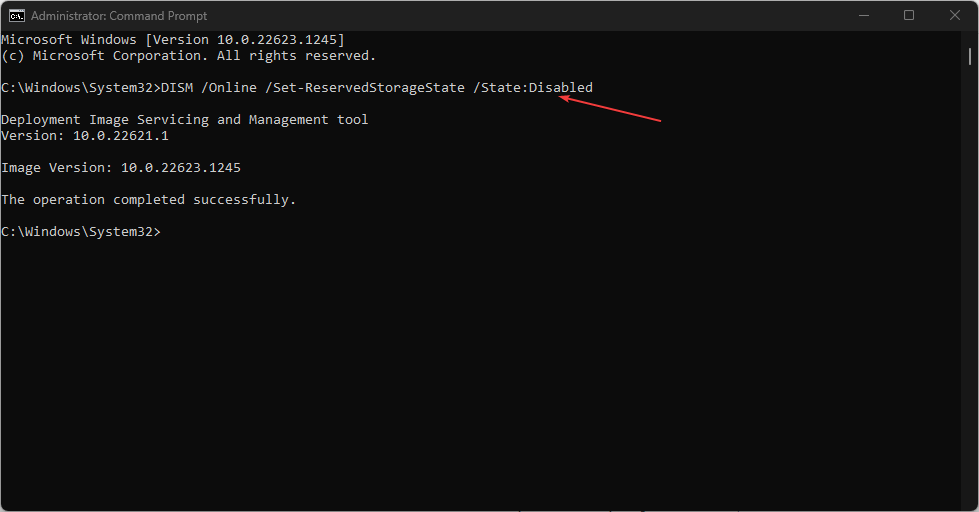
- Suivez les étapes répertoriées ci-dessus pour vérifier si le stockage réservé est désactivé.
- Pour activer le stockage de réserve, tapez les lignes de commandes suivantes et appuyez sur Entrer pour les lancer:
DISM /En ligne /Set-ReservedStorageState /State: Activé
L'invite de commande Windows peut activer et désactiver efficacement le stockage réservé sans affecter les autres capacités de stockage sur votre PC.
- La désinscription de Microsoft Viva ne fonctionne pas: forcez-la en 4 étapes
- Cheval de Troie/win32.casdet Rfn dans Windows 11
- Erreur DistributedCOM 10005: qu'est-ce que c'est et comment y remédier
Tu peux lire comment réparer CMD non exécuté en tant qu'administrateur si vous avez des difficultés à utiliser l'invite de commande.
Alternativement, vous pouvez lire comment activer le stockage réservé sous Windows et comment réparer le stockage Windows qui ne s'additionne pas à votre PC.
Si vous avez d'autres questions ou suggestions concernant ce guide, veuillez les déposer dans la section des commentaires ci-dessous.
Vous avez toujours des problèmes? Corrigez-les avec cet outil :
SPONSORISÉ
Si les conseils ci-dessus n'ont pas résolu votre problème, votre PC peut rencontrer des problèmes Windows plus profonds. Nous recommandons télécharger cet outil de réparation de PC (évalué Excellent sur TrustPilot.com) pour y répondre facilement. Après l'installation, cliquez simplement sur le Lancer l'analyse bouton puis appuyez sur Tout réparer.


